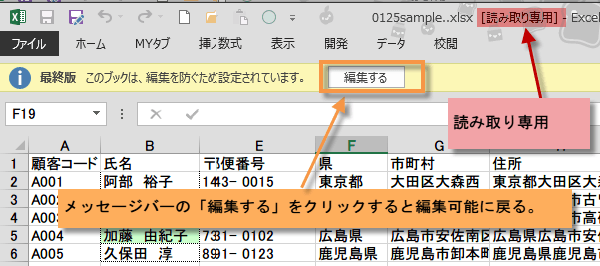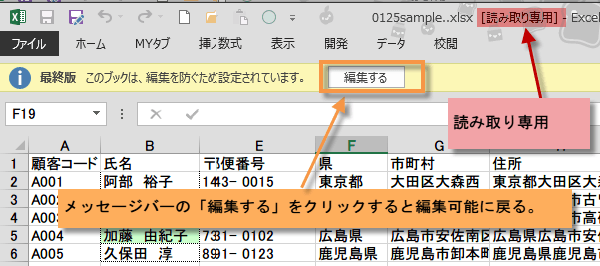Excel 2013 情報タブ-ブックの保護
Excel2013-ブックを保護する
情報タブにはブックの保護という項目があります。最終版にすると、ブックは読み取り専用になり、内容を変更することができなくなります。
Excel2013使い方基本操作
Excel 2013 情報タブ-ブックの保護
Excel 2013には、パスワードを使ってブック ファイル全体を保護したり、ワークシートを保護する機能が用意されています。
必要に応じて、ワークシートの保護を解除することもできます。
ブックの保護は「情報」タブ
ブックを保護するためには、「ファイル」タブをクリックして、バックステージビューを表示します。
「情報」タブをクリックします。
情報タブには、ブックの保護、ブックの検査、バージョン、ブラウザーの表示オプションの項目があります。
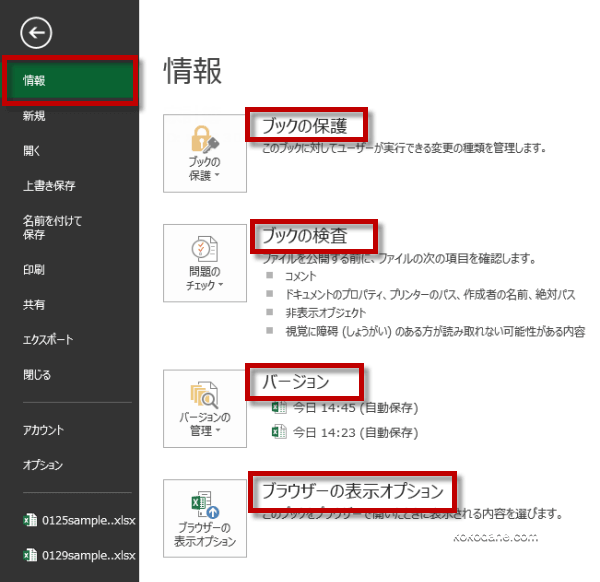
「情報」タブをクリックします。
情報タブには、ブックの保護、ブックの検査、バージョン、ブラウザーの表示オプションの項目があります。
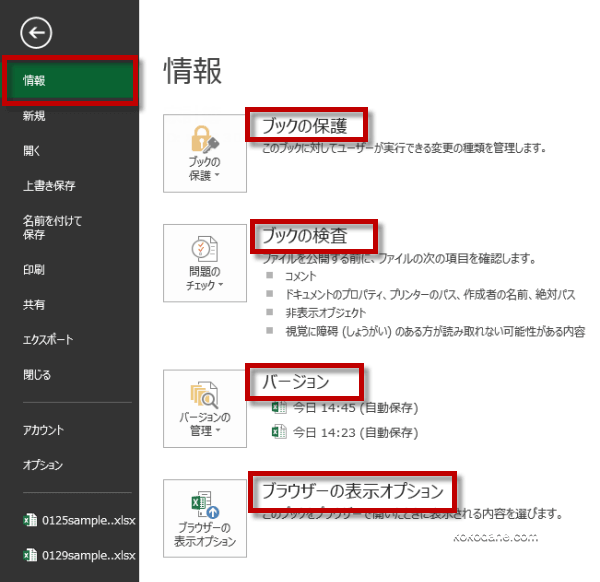
ブックの保護ボタンをクリックすると、保護のメニューが表示されます。
保護のメニューには、
1.最終版にする。
2.パスワードを使用して暗号化
3.現在のシートの保護
4.ブック構成の保護
5.アクセスの制限
6.デジタル署名の追加
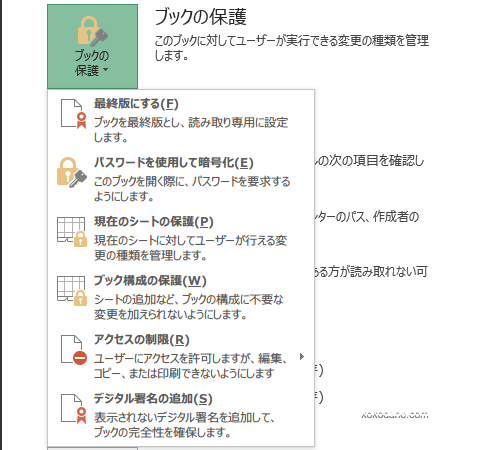
保護のメニューには、
1.最終版にする。
2.パスワードを使用して暗号化
3.現在のシートの保護
4.ブック構成の保護
5.アクセスの制限
6.デジタル署名の追加
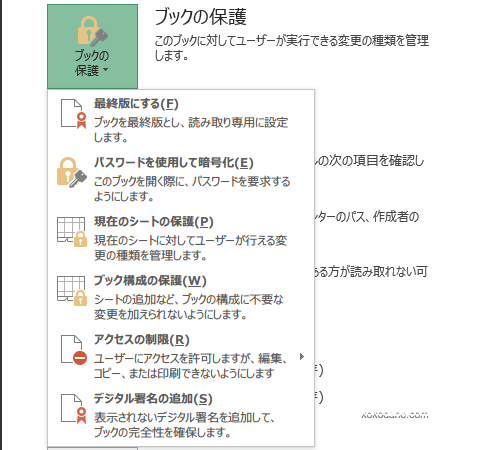
ブックを最終版にする
「ブックを最終版にする」とは、どういうことでしょう。
絶対に変更を許さないのであれば、PDFやXPSでの共有という方法があります。
パスワードで保護することもできます。
敢えて、「ブックを最終版にする」のは、「もう終了した、編集はしない」という製作者の意図を表すものです。
余分な編集や修正は必要ないというおだやかな拒否です。
これが表示されていることで時間の節約にもつながるでしょう。
「ブックを最終版にする」をクリックしてファイルを最終版にすると、ファイルが最終版に設定されていて、編集が推奨されていないことを示すヒントが表示されます。
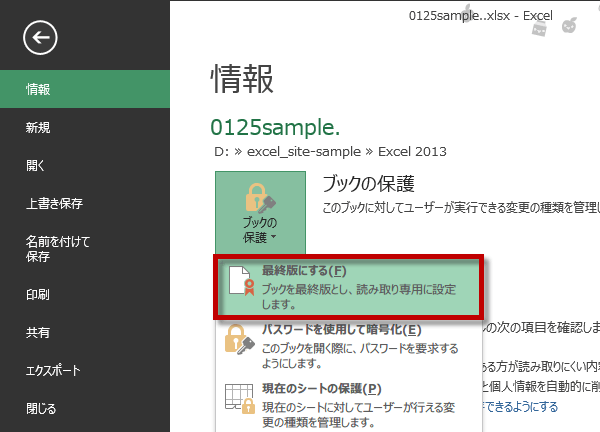
絶対に変更を許さないのであれば、PDFやXPSでの共有という方法があります。
パスワードで保護することもできます。
敢えて、「ブックを最終版にする」のは、「もう終了した、編集はしない」という製作者の意図を表すものです。
余分な編集や修正は必要ないというおだやかな拒否です。
これが表示されていることで時間の節約にもつながるでしょう。
「ブックを最終版にする」をクリックしてファイルを最終版にすると、ファイルが最終版に設定されていて、編集が推奨されていないことを示すヒントが表示されます。
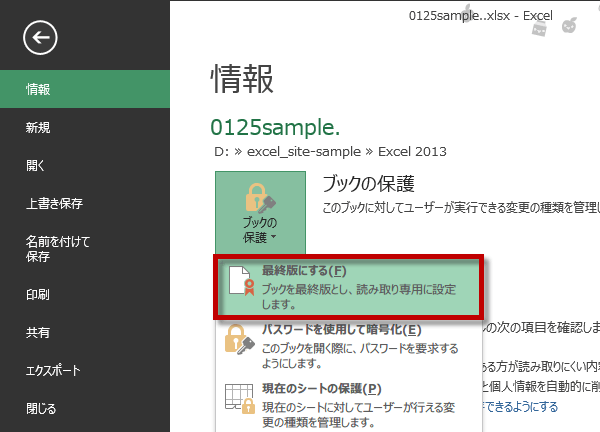
最終版にするブックを開きます。
「ファイル」タブ をクリックし、「情報」をクリックします。
ブックの保護ボタン をクリックし、「最終版にする」をクリックします。
確認画面が表示されます。OKをクリックします。
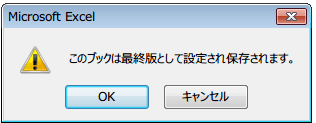
「ファイル」タブ をクリックし、「情報」をクリックします。
ブックの保護ボタン をクリックし、「最終版にする」をクリックします。
確認画面が表示されます。OKをクリックします。
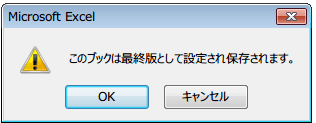
さらに、「このドキュメントは、編集が完了した最終版として設定されました。」というインフォメーションが表示されます。


最終版であることがリボン上のメッセージバーの部分に表示され、タイトルバーのファイル名の後ろに「読み取り専用」と書かれています。
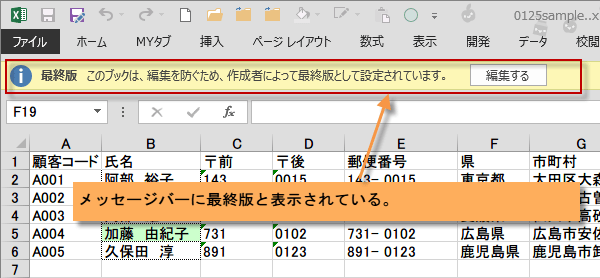
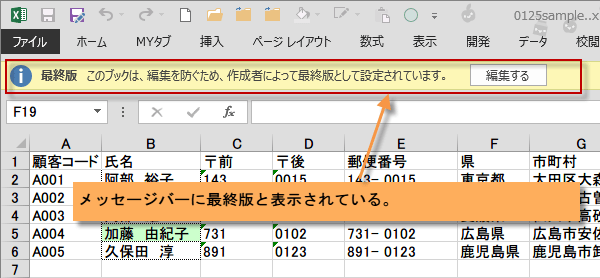
ただし、編集するをダブルクリックすると、最終版は解除され、編集ができるようになってしまいます。